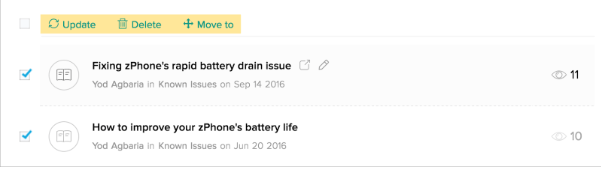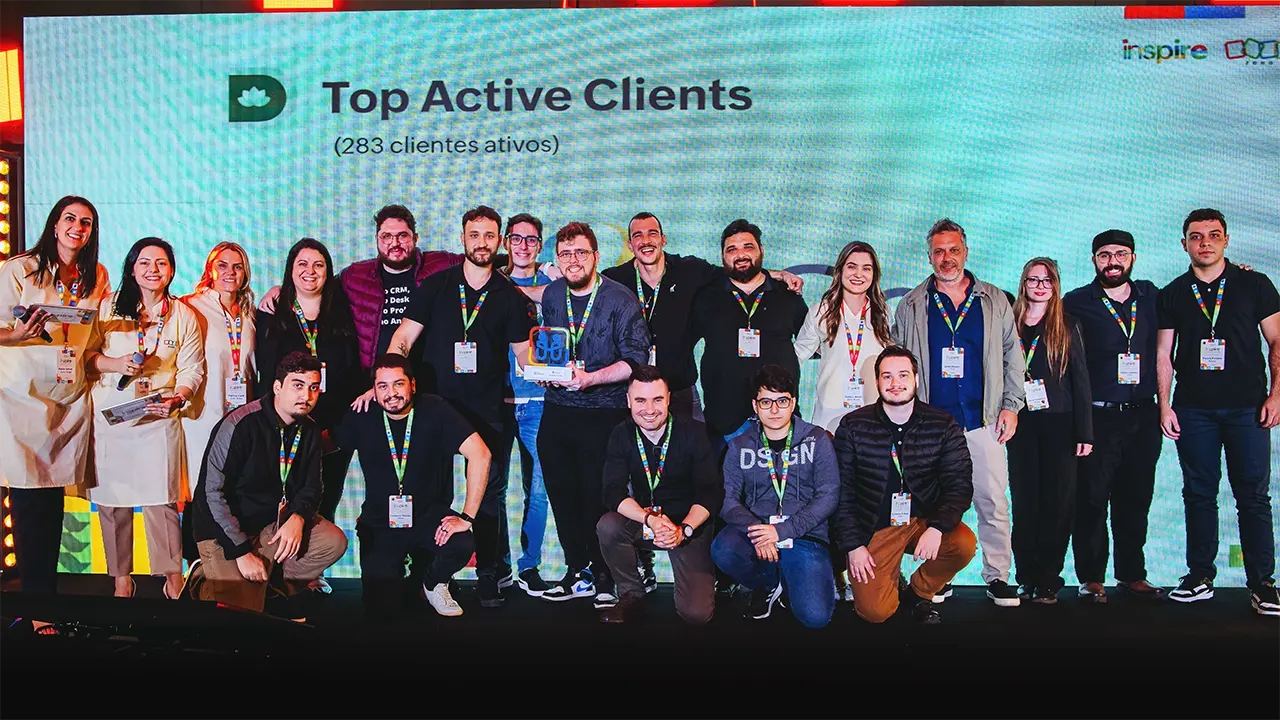As exibições de lista de artigos são úteis para exibir artigos que foram publicados, redigidos ou com revisão pendente em sua base de conhecimento.
Por exemplo, você pode ser o proprietário da base de conhecimento interessado em acompanhar os artigos que precisam ser revisados ou filtrar os artigos destinados a seus agentes internos. Assim, a melhor maneira de lidar com esses cenários é filtrar os artigos usando as exibições de lista. Todavia, você também pode usar o artigo Visualizações de lista para atualizar permissões de artigos, adicionar tags, excluir artigos em massa e mover artigos entre seções.
Definir preferências de exibição
Por padrão, o Zoho Desk exibirá apenas 10 artigos por página. No entanto, você pode clicar no ícone Preferências para escolher o número de registros a serem exibidos em uma página. Porém, um máximo de 50 artigos pode ser visualizado por página. Logo, o sistema lembrará sua seleção, na próxima vez que você acessar as exibições da lista de artigos.
Além disso, você pode classificar os artigos com base em 3 parâmetros diferentes, a saber:
- Título do artigo
- Tempo criado e
- Hora modificada
Clique no ícone Preferências para classificar seus artigos da base de conhecimento por um dos parâmetros acima.
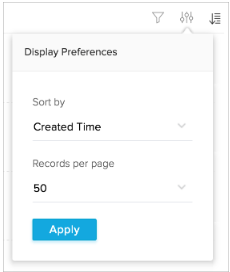
Ordenar ordem do artigo
Os artigos na exibição de lista podem ser classificados pelo pedido mais recente ou mais antigo. Assim, você pode clicar no ícone Classificar para classificar os artigos por idade.
Leia também:
- Portal Exclusivo de Clientes | ItGoal
- 9 estratégias de envolvimento do cliente para empresas aumentarem as vendas e aprimorarem o suporte ao cliente
- 4 desafios quando o assunto é Suporte ao Cliente
Ações em massa nas exibições de lista de artigos
A Exibição de lista de artigos permite que você execute determinadas atualizações em vários artigos de uma só vez. Desta forma, você não precisa mexer com cada um dos seus artigos e pode economizar muito do seu tempo. Você pode executar as seguintes ações em massa nos artigos:
- Artigos de atualização
- Excluir artigos
- Mover artigos
Sendo assim, você pode executar as ações em massa acima mencionadas até mesmo em um único artigo.
Para atualizar um ou mais artigos –
- Selecione o(s) artigo(s).
- Clique em Atualizar na lista de ações em massa.
- Selecione o campo a ser atualizado e especifique os novos valores para ele.
Você pode atualizar a permissão ou adicionar uma tag . - Por fim, clique em Salvar .
Para excluir um ou mais artigos –
- Selecione o (s) artigo (s).
- Logo, clique em Excluir na lista de ações em massa.
- Na caixa de diálogo de confirmação, clique em OK .
Para mover um ou mais artigos –
- Primeiramente, selecione o (s) artigo (s).
- Clique em Mover para na lista de ações em massa.
Assim, você deve especificar uma seção (e uma subseção, se existente) para mover os artigos abaixo dela. - Por fim, clique em Mover .
Por favor, note que você não pode mover os artigos entre suas categorias da Base de Conhecimento criadas no Zoho Desk.
Para consultoria especializada em Zoho Desk, consulte um Zoho Expert da ItGoal, ligue ou envie WhatsApp para +55 (11) 93937 1547